UltraEdit中文件替换回车符的具体流程介绍
时间:2022-10-26 16:11
大家使用UltraEdit过程中,想要将文件替换回车符,下文就是UltraEdit中文件替换回车符的具体流程介绍,希望阅读过后对你有所启发。
UltraEdit中文件替换回车符的具体流程介绍

我们需要先双击UltraEdit启动程序
然后我们打开工具窗口,点击高级菜单
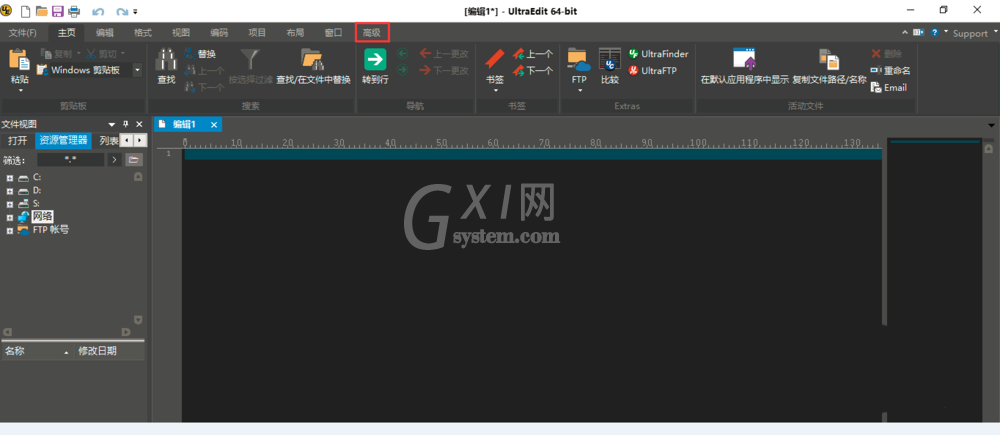
接着我们点击主页中的替换图标
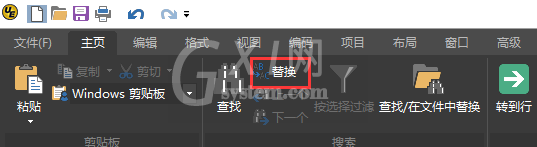
这时弹出查找和替换窗口,在查找什么中输入^r^n,在替换为中输入替换
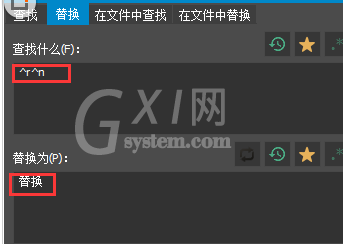
再点击全部替换按钮,执行替换操作
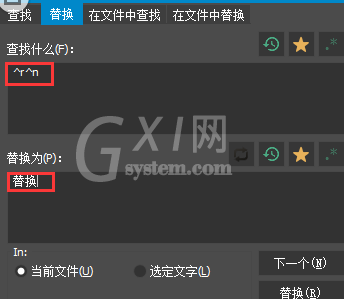
文件里面的回车换行都被替换成了替换两个字了,回车换行替换成功
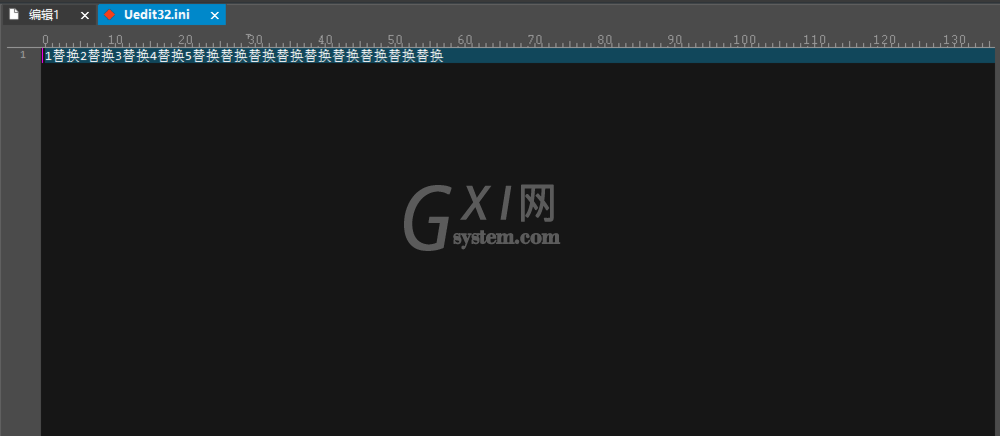
以上就是UltraEdit中文件替换回车符的具体流程介绍,你们应该都有所了解了吧!



























